Ερώτηση
Πρόβλημα: Πώς να διορθώσετε τη σύνδεση στο Internet μετά την αφαίρεση κακόβουλου λογισμικού;
Η πρόσφατη σάρωση του υπολογιστή μου με λογισμικό προστασίας από ιούς είχε ως αποτέλεσμα την αφαίρεση κακόβουλου λογισμικού. Παραδόξως, μετά από αυτό, δεν μπορώ να συνδεθώ στο Διαδίκτυο. Το σφάλμα λέει: "Ο διακομιστής μεσολάβησης δεν αποκρίνεται." Τι θα μπορούσε να έχει συμβεί; Παρακαλώ βοηθήστε!
Λυμένη απάντηση
Το κακόβουλο λογισμικό αντιπροσωπεύει όλους τους τύπους λογισμικού που έχουν σχεδιαστεί για να εκτελούν κακόβουλες εργασίες στο κεντρικό σύστημα. Το κακόβουλο λογισμικό χωρίζεται σε διάφορες κατηγορίες, συμπεριλαμβανομένων των Trojans, Rootkits,
[1] Ransomware, κακόβουλο λογισμικό εξόρυξης κρυπτογράφησης, adware και πολλά άλλα. Ενώ σε ορισμένες περιπτώσεις, η διαφορά μεταξύ κακόβουλου λογισμικού και "Δυνητικά ανεπιθύμητου προγράμματος" μπορεί να είναι πολύ ελάχιστα, οι μολύνσεις με σημαία λογισμικού ασφαλείας θα πρέπει πάντα να λαμβάνονται υπόψη από τον υπολογιστή ιδιοκτήτης.Το Adware και άλλα δυνητικά ανεπιθύμητα προγράμματα ενδέχεται να μην είναι τόσο επικίνδυνα όσο, για παράδειγμα, το ransomware. Ωστόσο, ακόμη και αυτές οι μολύνσεις μπορούν να ξεκινήσουν αλλαγές στον υπολογιστή που μπορεί να οδηγήσουν σε "Ο διακομιστής μεσολάβησης δεν αποκρίνεται", άλλα σφάλματα και ακόμη και κανένα πρόβλημα σύνδεσης στο Διαδίκτυο.
Ακόμη και το σκληρό κακόβουλο λογισμικό μπορεί να πραγματοποιήσει διάφορες τροποποιήσεις συστήματος (ανάλογα με το είδος του), οι αλλαγές που σχετίζονται με σφάλματα "Ο διακομιστής μεσολάβησης δεν αποκρίνεται" είναι οι ακόλουθες:
- Έγχυση ενός αρχείου κεντρικού υπολογιστή στο σύστημα
- Τροποποίηση διακομιστή μεσολάβησης
- Αλλάζει η ρύθμιση DNS (Όνομα συστήματος τομέα).[2]
Επομένως, ακόμη και μετά την αφαίρεση κακόβουλου λογισμικού, αυτές οι αλλαγές μπορούν να παραμείνουν στο σύστημα και να προκαλέσουν το σφάλμα "Ο διακομιστής μεσολάβησης δεν αποκρίνεται". Κατά συνέπεια, οι χρήστες υπολογιστών που έχουν μολυνθεί από κακόβουλο λογισμικό δεν μπορούν να έχουν πρόσβαση σε συγκεκριμένους ιστότοπους, όπως φόρουμ που σχετίζονται με IT ή σελίδες που παρέχουν εκπαιδευτικά προγράμματα αφαίρεσης κακόβουλου λογισμικού.
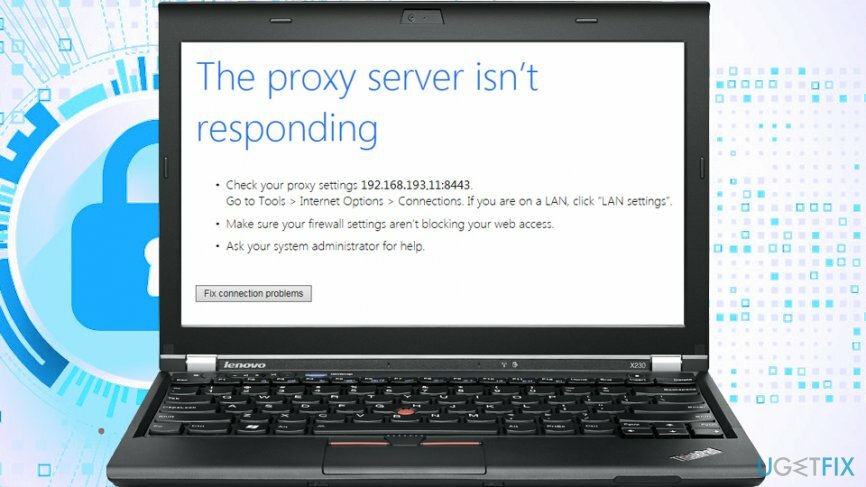
Σε ορισμένες περιπτώσεις, ενδέχεται επίσης να μην υπάρχει πρόβλημα σύνδεσης στο Διαδίκτυο, αλλά αυτό συμβαίνει συνήθως με τις πιο σοβαρές μολύνσεις υπολογιστή, αν και ορισμένες δυνητικά ανεπιθύμητα προγράμματα ενδέχεται να τροποποιήσουν τις ρυθμίσεις DNS προκειμένου να εμφανίσουν παρεμβατικές διαφημίσεις και στη συνέχεια να αποτρέψουν τη σύνδεση στο Διαδίκτυο μετά από λήξη. Ένα από τα καλύτερα παραδείγματα είναι Ξεκλείδωμα DNS adware.
Ενώ κάποιο λογισμικό προστασίας από κακόβουλο λογισμικό μπορεί να επαναφέρει τις αλλαγές που έγιναν από κακόβουλα προγράμματα, συχνά δεν συμβαίνει αυτό. Το "Ο διακομιστής μεσολάβησης δεν αποκρίνεται" είναι επίσης πιο πιθανό να συμβεί εάν ο τερματισμός ενός δυνητικά ανεπιθύμητου προγράμματος ή ενός ιού εκτελεστεί με μη αυτόματο τρόπο. Κατά συνέπεια, η σύνδεση στο Διαδίκτυο χάνεται εντελώς.
Για να διορθώσετε το σφάλμα "Ο διακομιστής μεσολάβησης δεν αποκρίνεται", θα πρέπει να επαναφέρετε τις ρυθμίσεις DNS και διακομιστή μεσολάβησης και να επαναφέρετε κάθε από τα εγκατεστημένα προγράμματα περιήγησης – παρέχουμε οδηγίες για το Google Chrome, το Mozilla Firefox, το MS Edge και το Safari. Μόνο διαγράφοντας τα ίχνη που αφήνει το κακόβουλο λογισμικό, μπορείτε να ανακτήσετε τον έλεγχο της περιήγησής σας.
Προτού συνεχίσετε με οδηγίες σχετικά με τον τρόπο επιδιόρθωσης του "Ο διακομιστής μεσολάβησης δεν αποκρίνεται" και δεν υπάρχει σφάλμα σύνδεσης στο διαδίκτυο, σας προτείνουμε να σαρώσετε τον υπολογιστή σας με λογισμικό επισκευής υπολογιστή ReimageΠλυντήριο ρούχων Mac X9 – είναι ένα από τα καλύτερα και μοναδικό στο είδος του εργαλείο που μπορεί να αφαιρέσει τη ζημιά που προκαλείται από κακόβουλο λογισμικό και να επαναφέρει το μητρώο των Windows και άλλες κατεστραμμένες ενότητες συστήματος.
Βήμα 1. Απενεργοποιήστε το Proxy μέσω ρυθμίσεων LAN
Για να επισκευάσετε το κατεστραμμένο σύστημα, πρέπει να αγοράσετε την έκδοση με άδεια χρήσης Reimage Reimage.
Το πρώτο βήμα για να διασφαλίσετε ότι το σφάλμα "Ο διακομιστής μεσολάβησης δεν αποκρίνεται" για να σταματήσει να εμφανίζεται είναι να βεβαιωθείτε ότι δεν είναι ενεργοποιημένος ένας διακομιστής μεσολάβησης για τη σύνδεσή σας. Πληρεξούσιο[3] είναι μια ενδιάμεση πλατφόρμα που χρησιμεύει ως σήραγγα όταν ένας χρήστης συνδέεται με έναν διακομιστή ή μια ιστοσελίδα, παρέχοντας ανωνυμία. Σε ορισμένες περιπτώσεις, το κακόβουλο λογισμικό μπορεί να δημιουργήσει έναν διακομιστή μεσολάβησης στο κεντρικό σύστημα για να εκτελεί διάφορες εργασίες μέσω του Διαδικτύου και να παραμείνει μη ανιχνεύσιμος. Δείτε πώς μπορείτε να βεβαιωθείτε ότι ο διακομιστής μεσολάβησης δεν είναι πλέον ενεργοποιημένος:
- Τύπος Win + R κλειδί ταυτόχρονα
- Πληκτρολογήστε inetcpl.cpl και χτυπήστε Εισαγω
- μεταβείτε στο Συνδέσεις καρτέλα και επιλέξτε Ρυθμίσεις LAN στον πάτο
- Φρόντισε να ξετσεκάρεις Χρησιμοποιήστε διακομιστή μεσολάβησης για το LAN σας (Αυτές οι ρυθμίσεις δεν θα ισχύουν για συνδέσεις μέσω τηλεφώνου ή VPN) επιλογή και μετά κάντε κλικ Εντάξει
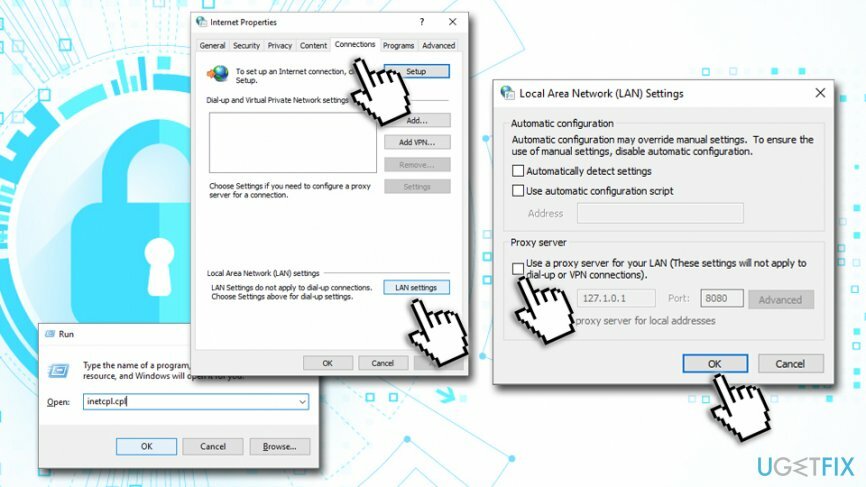
Στο διαγραμμένο κακόβουλο λογισμικό ενεργοποιήθηκε μόνο ο διακομιστής μεσολάβησης, η απενεργοποίηση της λειτουργίας δεν πρέπει να διορθώσει κανένα πρόβλημα σύνδεσης στο Διαδίκτυο.
Βήμα 2. Επαναφέρετε τις ρυθμίσεις DNS
Για να επισκευάσετε το κατεστραμμένο σύστημα, πρέπει να αγοράσετε την έκδοση με άδεια χρήσης Reimage Reimage.
Οι ρυθμίσεις DNS συνήθως ρυθμίζονται αυτόματα και παρέχονται από τον ISP σας. Ορισμένα προγράμματα μπορούν να αλλάξουν αυτές τις ρυθμίσεις και μπορεί επίσης να γίνει χειροκίνητα. Δεν θα πρέπει να επιδιορθωθεί κανένα πρόβλημα σύνδεσης στο Διαδίκτυο μετά από αυτό το βήμα, εάν το βήμα 1 δεν βοήθησε:
- Κάντε δεξί κλικ Αρχή κουμπί και διαλέξτε Ρυθμίσεις
- Παω σε Δίκτυο & Διαδίκτυο
- Στο αριστερό παράθυρο, κάντε κλικ στο Ethernet (ή WiFi)
- Διαλέγω Αλλαγή επιλογών προσαρμογέα
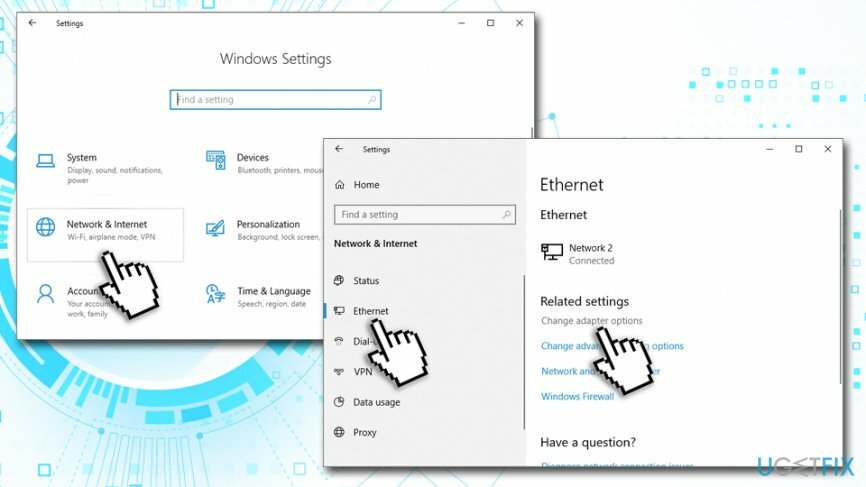
- Σε Παράθυρο συνδέσεων δικτύου, κάντε δεξί κλικ στη σύνδεσή σας και επιλέξτε Ιδιότητες
- Στη συνέχεια, σημειώστε Πρωτόκολλο Διαδικτύου Έκδοση 4 (TCP/IPv4) κάνοντας κλικ πάνω του μία φορά και επιλέξτε Ιδιότητες
- Επιλέγω Λάβετε μια διεύθυνση IP αυτόματα και Λάβετε αυτόματα τη διεύθυνση διακομιστή DNS επιλογές και κάντε κλικ Εντάξει
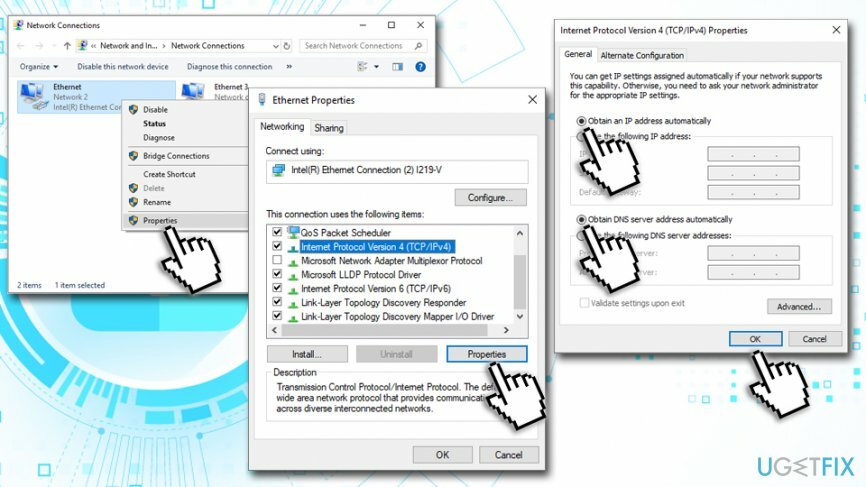
Βήμα 3. Επαναφορά του Google Chrome
Για να επισκευάσετε το κατεστραμμένο σύστημα, πρέπει να αγοράσετε την έκδοση με άδεια χρήσης Reimage Reimage.
Αφού επαναφέρετε τις ρυθμίσεις σύνδεσής σας, θα πρέπει επίσης να επαναφέρετε καθένα από τα εγκατεστημένα προγράμματα περιήγησης, καθώς ορισμένα κακόβουλα προγράμματα αφήνουν ίχνη σε αυτά. Ακολουθήστε αυτές τις οδηγίες για το Google Chrome:
- Ανοίξτε το Google Chrome και κάντε κλικ Μενού
- Επιλέγω Ρυθμίσεις
- Κάντε κύλιση προς τα κάτω και επιλέξτε Προχωρημένος
- Εγκατάσταση Επαναφορά και εκκαθάριση Ενότητα
- Επιλέγω Επαναφέρετε τις ρυθμίσεις στις αρχικές προεπιλογές τους επιλογή
- Επιβεβαίωση με Επαναφορά ρυθμίσεων
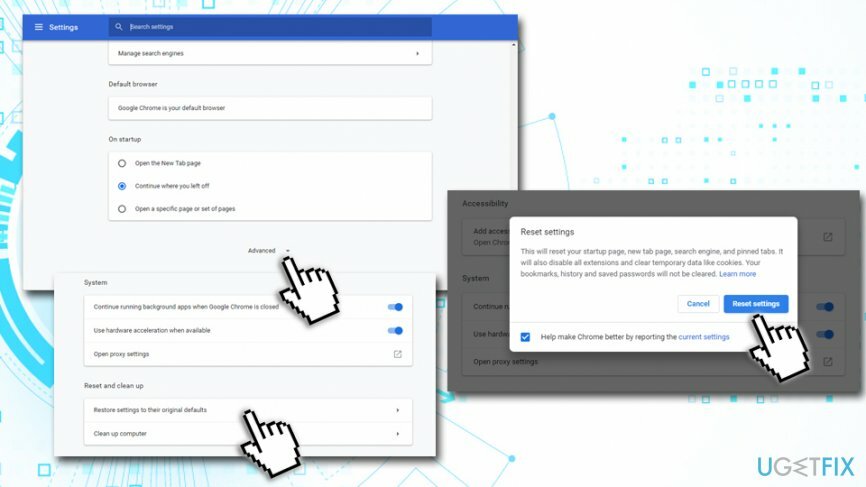
Βήμα 4. Επαναφορά του Mozilla Firefox
Για να επισκευάσετε το κατεστραμμένο σύστημα, πρέπει να αγοράσετε την έκδοση με άδεια χρήσης Reimage Reimage.
- Ανοίξτε τον Firefox και κάντε κλικ στο Μενού και μετά επιλέξτε Βοήθεια
- Διαλέγω Πληροφορίες αντιμετώπισης προβλημάτων
- Κάντε κλικ στο Ανανέωση Firefox… (σύμφωνα με το Ενημερώστε τον Firefox Ενότητα)
- Επιβεβαίωση με Ανανεώστε τον Firefox
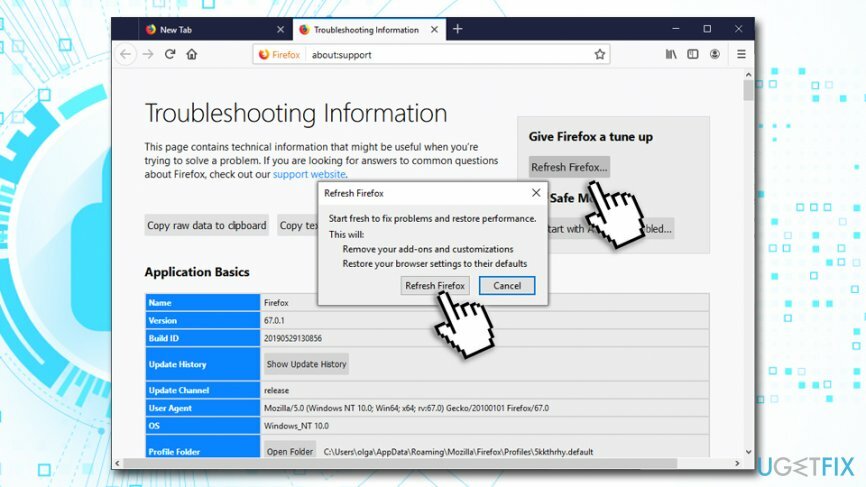
Βήμα 5. Επαναφέρετε τον Microsoft Edge
Για να επισκευάσετε το κατεστραμμένο σύστημα, πρέπει να αγοράσετε την έκδοση με άδεια χρήσης Reimage Reimage.
- Κάνε κλικ στο Μενού και επιλέξτε Απόρρητο και ασφάλεια
- Κάτω από Εκκαθάριση δεδομένων περιήγησης, διάλεξε Επιλέξτε τι να διαγράψετε
- Διαλέξτε τα πάντα (εκτός από τους κωδικούς πρόσβασης) και προχωρήστε Σαφή
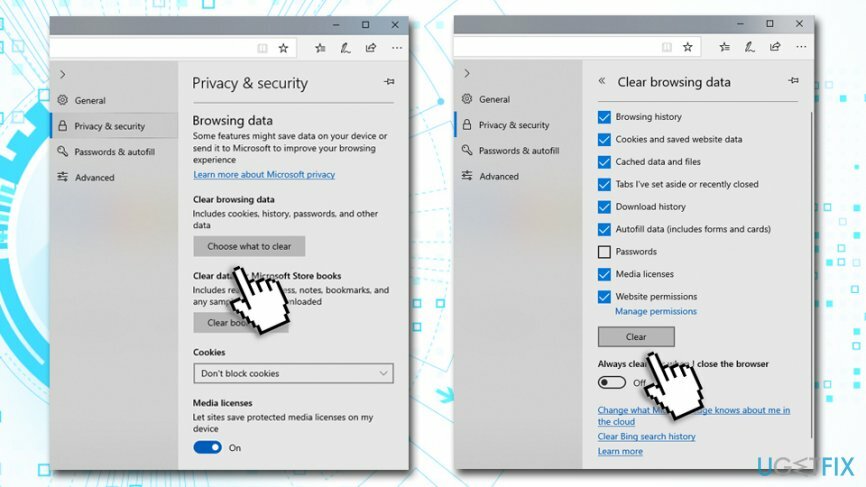
- Τύπος Ctrl + Shift + Esc ταυτόχρονα στο πληκτρολόγιό σας για να ανοίξετε Διαχειριστής εργασιών
- Παω σε Λεπτομέριες αυτί
- Βρείτε κάθε εργασία MS Edge και σταματήστε την πατώντας Τέλος εργασίας
Βήμα 6. Σταματήστε το Safari να εμφανίζει πλαστά μηνύματα
Για να επισκευάσετε το κατεστραμμένο σύστημα, πρέπει να αγοράσετε την έκδοση με άδεια χρήσης Reimage Reimage.
- Επιλέξτε Safari και επιλέξτε Προτιμήσεις…
- Παω σε Καρτέλα για προχωρημένους
- Σημειώστε το Εμφάνιση μενού Ανάπτυξης επιλογή στη γραμμή μενού
- Από τη γραμμή μενού, κάντε κλικ στο Αναπτύσσωκαι μετά επιλέξτε Κενές κρυφές μνήμες
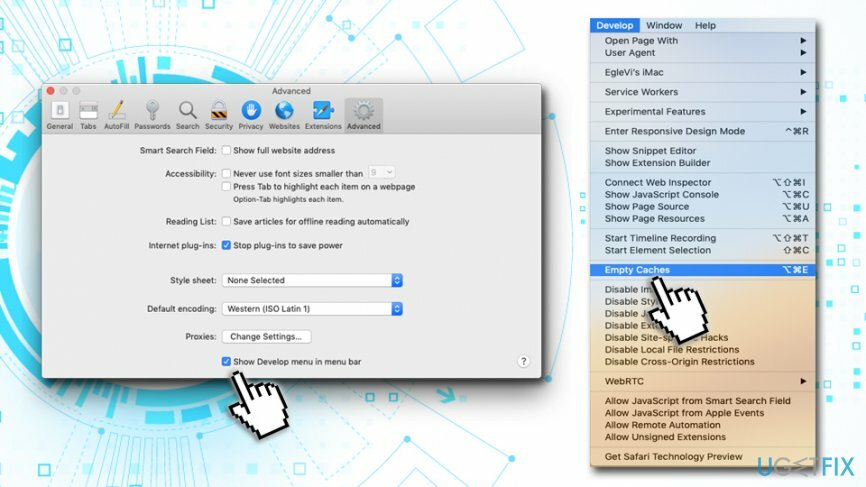
Επιδιορθώστε τα Σφάλματά σας αυτόματα
Η ομάδα του ugetfix.com προσπαθεί να κάνει το καλύτερο δυνατό για να βοηθήσει τους χρήστες να βρουν τις καλύτερες λύσεις για την εξάλειψη των σφαλμάτων τους. Εάν δεν θέλετε να δυσκολευτείτε με τεχνικές χειροκίνητης επισκευής, χρησιμοποιήστε το αυτόματο λογισμικό. Όλα τα προτεινόμενα προϊόντα έχουν ελεγχθεί και εγκριθεί από τους επαγγελματίες μας. Τα εργαλεία που μπορείτε να χρησιμοποιήσετε για να διορθώσετε το σφάλμα σας παρατίθενται παρακάτω:
Προσφορά
Κάν 'το τώρα!
Λήψη ΔιόρθωσηΕυτυχία
Εγγύηση
Κάν 'το τώρα!
Λήψη ΔιόρθωσηΕυτυχία
Εγγύηση
Εάν δεν καταφέρατε να διορθώσετε το σφάλμα σας χρησιμοποιώντας το Reimage, επικοινωνήστε με την ομάδα υποστήριξής μας για βοήθεια. Παρακαλούμε, ενημερώστε μας όλες τις λεπτομέρειες που πιστεύετε ότι πρέπει να γνωρίζουμε για το πρόβλημά σας.
Αυτή η κατοχυρωμένη με δίπλωμα ευρεσιτεχνίας διαδικασία επισκευής χρησιμοποιεί μια βάση δεδομένων με 25 εκατομμύρια στοιχεία που μπορούν να αντικαταστήσουν οποιοδήποτε κατεστραμμένο ή λείπει αρχείο στον υπολογιστή του χρήστη.
Για να επισκευάσετε το κατεστραμμένο σύστημα, πρέπει να αγοράσετε την έκδοση με άδεια χρήσης Reimage εργαλείο αφαίρεσης κακόβουλου λογισμικού.

Για να μείνετε εντελώς ανώνυμοι και να αποτρέψετε τον ISP και το κυβέρνηση από την κατασκοπεία σε σας, θα πρέπει να απασχολήσετε Ιδιωτική πρόσβαση στο Διαδίκτυο VPN. Θα σας επιτρέψει να συνδεθείτε στο Διαδίκτυο ενώ θα είστε εντελώς ανώνυμοι κρυπτογραφώντας όλες τις πληροφορίες, αποτρέποντας την παρακολούθηση, τις διαφημίσεις, καθώς και το κακόβουλο περιεχόμενο. Το πιο σημαντικό, θα σταματήσετε τις παράνομες δραστηριότητες παρακολούθησης που εκτελούν πίσω από την πλάτη σας η NSA και άλλα κυβερνητικά ιδρύματα.
Απρόβλεπτες περιστάσεις μπορεί να συμβούν ανά πάσα στιγμή κατά τη χρήση του υπολογιστή: μπορεί να απενεργοποιηθεί λόγω διακοπής ρεύματος, α Μπορεί να προκύψει μπλε οθόνη θανάτου (BSoD) ή τυχαίες ενημερώσεις των Windows μπορεί το μηχάνημα όταν φύγατε για λίγα λεπτά. Ως αποτέλεσμα, ενδέχεται να χαθούν οι σχολικές σας εργασίες, σημαντικά έγγραφα και άλλα δεδομένα. Προς το αναρρώνω χαμένα αρχεία, μπορείτε να χρησιμοποιήσετε Data Recovery Pro – πραγματοποιεί αναζήτηση μέσω αντιγράφων αρχείων που είναι ακόμα διαθέσιμα στον σκληρό σας δίσκο και τα ανακτά γρήγορα.